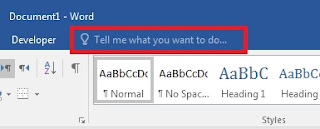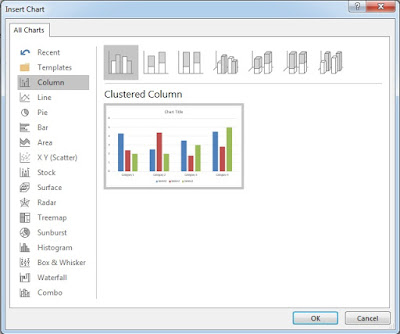Cara membuat kalender di Microsoft Publisher 2013
Untuk membuat kalender di Publisher 2013 ada tiga pilihan cara yang bisa anda gunakan. Pertama anda bisa membuat kalender secara manual, kedua anda bisa menggunakan template yang sudah tersedia (terinstall) pada program office anda dan yang ketiga anda bisa mencari template online dan menggunakannnya secara langsung di publisher. Untuk cara yang pertama dan yang kedua anda tidak membutuhkan sambungan internet, sedangkan untuk cara yang ketiga anda wajib mengkoneksikan dan menggunakan jaringan internet di perangkat anda. Berikut detail cara membuatnya. Cara 1 – Membuat kalender secara manual (tanpa internet) Caranya silahkan anda buka program ms publisher di computer anda. Untuk anda pengguna windows 7 anda bisa memulainya dengan mengklik tombol start, lalu klik All Program, kemudian pilih folder Microsoft office 2013 dan klik Publisher 2013. Setelah jendela publisher terbuka silahkan anda memilih More Blank Page Sizes, kemudian anda pilih ukuran halaman yang anda perlukan dan